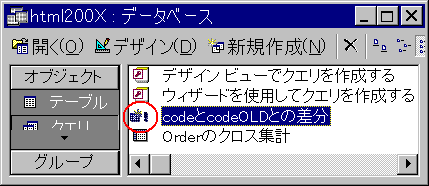テーブル作成クエリを使って
クエリの結果から新規テーブルを作成する
既存のテーブルを使って、表を作る場合、普通はクエリだけを作っておいて、必要都度実行すれば、最新のデータで表が作られます。
何か別の目的が有って、クエリの結果の表そのものを、テーブルとしてデータ保存したい場合に限り、以下のように行います。
- 新しいテーブルに入力するレコードが保存されているテーブルやクエリを選択して、クエリを作成します。
その方法は ?
ここでは、先に作っておいた、「codeとcodeOLDとの差分」からテーブルを作ってみましょう。
- クエリのデザイン ビューで、ツールバーの
 (クエリの種類) の右端の下向き矢印をクリックし、[テーブル作成クエリ] をクリックします。[テーブルの作成] ダイアログ ボックスが表示されます。
(クエリの種類) の右端の下向き矢印をクリックし、[テーブル作成クエリ] をクリックします。[テーブルの作成] ダイアログ ボックスが表示されます。
- [テーブル名] ボックスで、作成または置き換えるテーブル名を入力します。
このホームページの例では、データ置換の事例として使うため、「transaction」というテーブル名で作成します。
- [カレント データベース] をクリックして、現在開いているデータベースに新しいテーブルを作成します。または、[他のデータベース] をクリックし、新しいテーブルを作成するデータベースの名前を入力します。必要な場合は、パスも入力します。
- [OK] をクリックします。
- 新しいテーブルに入力するフィールドをフィールド リストからクエリのデザイン グリッドにドラッグします。
- デザイン グリッドにドラッグしたフィールドの [抽出条件] セルに、抽出条件式を入力します。
抽出条件を指定する詳細については、 をクリックしてください。
をクリックしてください。
- 新しいテーブルを作成する前にそのプレビューを表示するには、ツールバーの
 (ビュー) をクリックします。クエリ デザイン ビューに切り替えて変更するかまたはクエリを実行するには、ツールバーの
(ビュー) をクリックします。クエリ デザイン ビューに切り替えて変更するかまたはクエリを実行するには、ツールバーの  (ビュー) をクリックします。
(ビュー) をクリックします。
- ツールバーの
 (実行) をクリックして、新しいテーブルを作成します。
(実行) をクリックして、新しいテーブルを作成します。
クエリを保存すると、アイコンが、「テーブル作成」のマークになっています。
SELECT code.ID, code.受注コード, code.得意先, code.社員, code.出荷先名, code.出荷先郵便番号, code.出荷先都道府県, code.出荷先住所1, code.運送区分, code.受注日, code.締切日, code.出荷日, code.運送料, code.商品, code.単価, code.数量 INTO [transaction]
FROM code LEFT JOIN codeOLD ON code.ID = codeOLD.ID
WHERE (((codeOLD.ID) Is Null));
メモ
- クエリの実行を中止するには、Ctrl キーを押しながら Break キーを押します。
- 元のテーブルのフィールド プロパティまたは主キーの設定値は、新しいテーブルには反映されません。

 (クエリの種類) の右端の下向き矢印をクリックし、[テーブル作成クエリ] をクリックします。[テーブルの作成] ダイアログ ボックスが表示されます。
(クエリの種類) の右端の下向き矢印をクリックし、[テーブル作成クエリ] をクリックします。[テーブルの作成] ダイアログ ボックスが表示されます。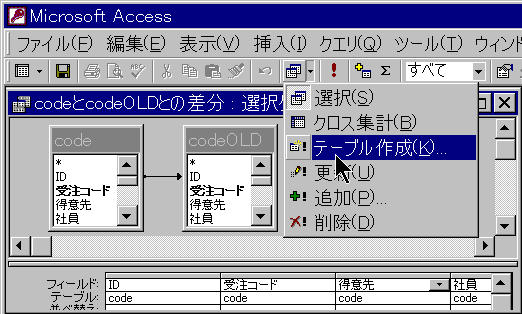
 (ビュー) をクリックします。
(ビュー) をクリックします。 (実行) をクリックして、新しいテーブルを作成します。
(実行) をクリックして、新しいテーブルを作成します。